الفرق بين الصفوف والأعمدة في إكسيل
نشرت: 2022-11-01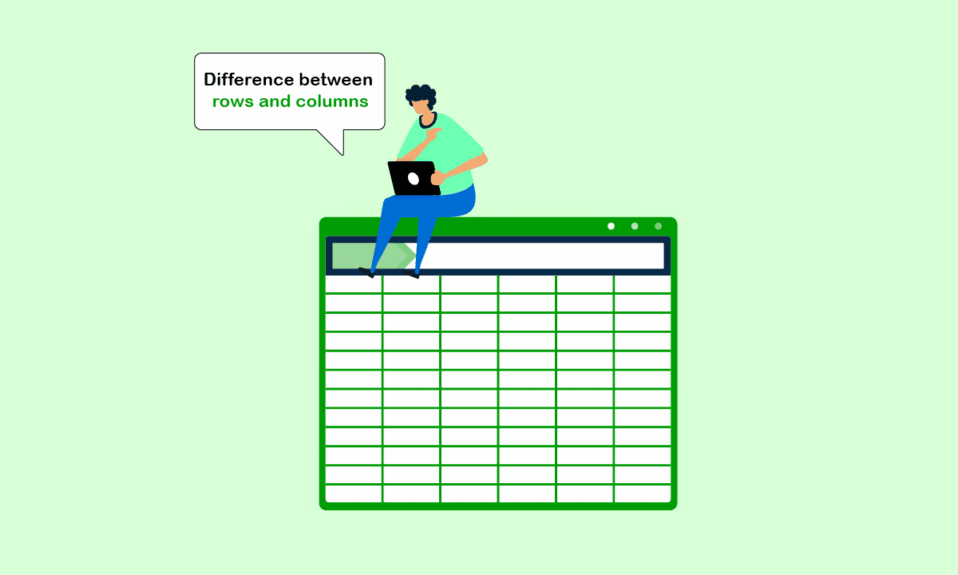
لقد كنا جميعًا نعرف Microsoft Excel ونعمل عليه لأعمال ومنصات مختلفة. تشتهر بتكوين الجدول السريع ، خاصة بالنسبة للصيغ المختلفة التي يمكن تطبيقها لتحقيق النتائج المستهدفة من الجدول لتوفير الوقت. الصفوف والأعمدة هي المكونات الرئيسية لبرنامج Excel وتمتلك العديد من الخصائص المختلفة التي تختلف عن بعضها البعض. اليوم ، سنتحدث عن جميع الاختلافات بين الصفوف و Excel وسنحاول فهم كيفية الاستفادة منها لتحقيق أقصى قدر من الكفاءة أثناء العمل على التفوق. ولكن قبل القفز إلى الاختلافات ، دعنا نتعرف قليلاً على Excel أولاً.
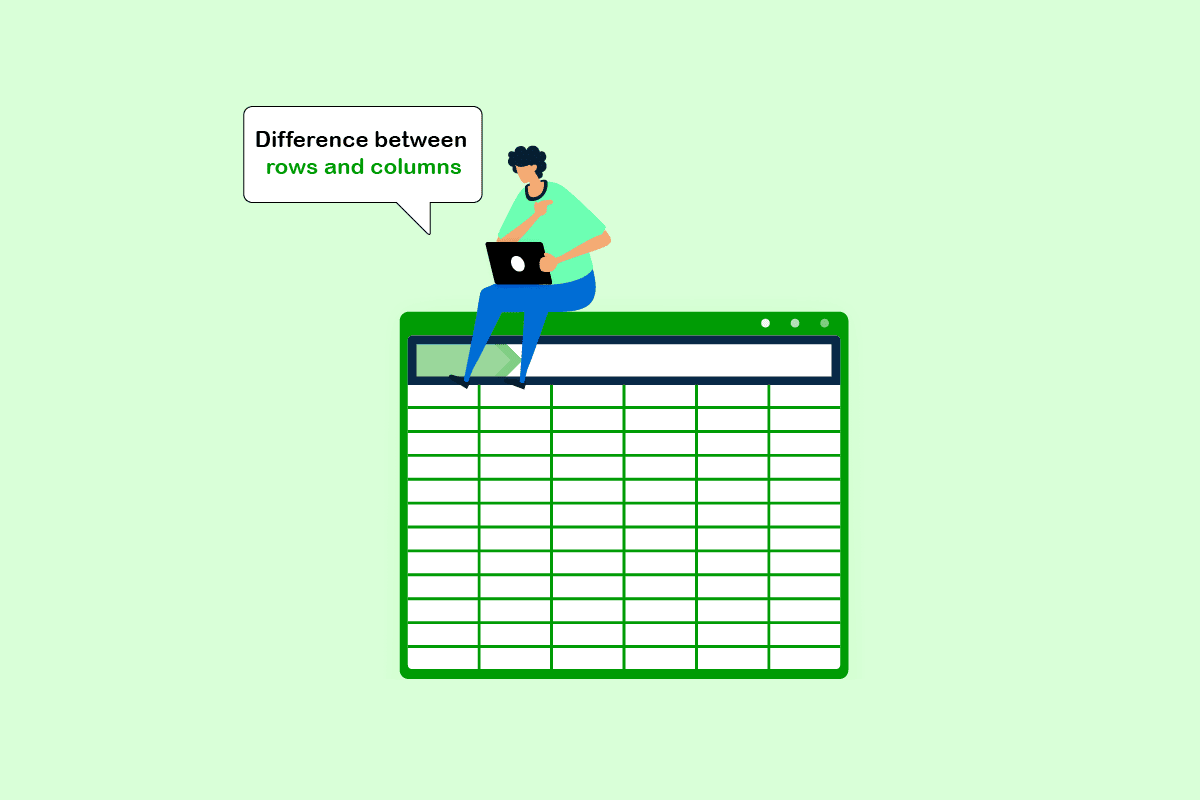
محتويات
- ما هو الفرق بين الصفوف والأعمدة في إكسيل؟
- 1. تعاريف
- 2. العد
- 3. تحديد الصف / العمود
- 4. اختيار عدة صفوف / أعمدة
- 5. إخفاء الصفوف / الأعمدة
- 6. إظهار الصف / الأعمدة المخفية
- 7. وظيفة الفهرس
- 8. محتوى احتواء تلقائي
- 9. وظيفة البحث
- 10. وظيفة الاختلافات
- 11. وظيفة التجميد
- 12. الوصول إلى قاعدة البيانات
- 13. التحليل
- 14. قواعد بيانات RDBMS
ما هو الفرق بين الصفوف والأعمدة في إكسيل؟
عند استخدام Excel ، يتم استخدام ورقة عمل العبارات والصفوف والأعمدة والخلايا بشكل متكرر. في ورقة العمل ، يمكن للمستخدم حفظ البيانات وتحريرها وتغييرها في عدد من الخلايا في صفحة واحدة. جدول البيانات هو اسم آخر لورقة العمل. هناك صفوف وأعمدة وخلايا فيه. بخلاف A1 أو B25 أو R867 ، يتم تعريف كل خلية بيانات فردية في ورقة عمل Excel وترتيبها بمساعدة العمود الرأسي والصف الأفقي اللذين يتم دمجهما لإنتاج مرجع خلية. تتضمن متطلبات أحدث إصدارات ورقة عمل Excel ما يلي:
- يوجد 1048576 صفًا و 16384 عمودًا في كل ورقة عمل.
- عرض عمود الحرف: 255
- ارتفاع الصف: 409 نقطة
- إجمالي 17179869184 خلية لكل ورقة عمل
هناك الكثير من الجوانب الدقيقة التي تصوغ الفرق بين الصفوف والأعمدة في Excel. لتبدأ ، يتم تخصيص حرف للأعمدة. توجد تسميات الأعمدة ، مثل A و B و C وما إلى ذلك ، في أعلى ورقة العمل. يحتوي جدول البيانات على صفوف مرقمة مرتبة بترتيب تصاعدي على طول جوانبه: 1 ، 2 ، 3 ، إلخ. توجد الخلايا ، التي تعد مجرد أحد المربعات في شبكة ورقة العمل ، عند تقاطع كل صف وعمود. عن طريق إضافة حرف العمود ورقم صف الخلية المقدمة ، يمكن تعيين عنوان محدد لكل خلية. الخلية B4 ، على سبيل المثال ، تقع حيث يتقارب الصف 4 والعمود ب. يقع مربع عنوان الخلية أعلى تسميات العمودين A و B وسيظهر دائمًا عنوان الخلية المحددة. لنبدأ في ذكر العوامل المختلفة التي تؤدي إلى اختلاف عمود الصف في Excel واحدًا تلو الآخر.
1. تعاريف
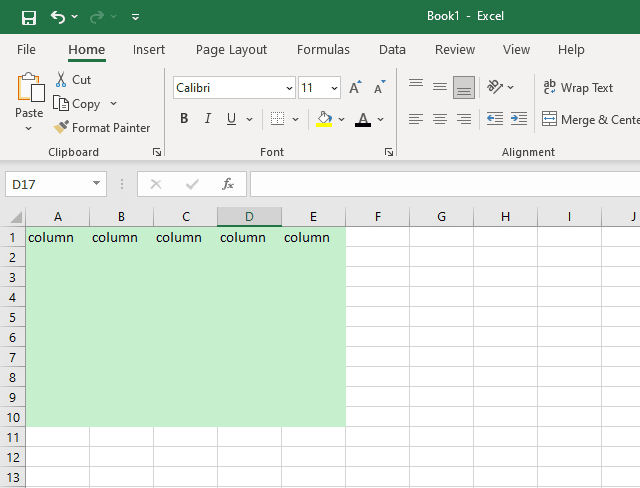
- الصف - أي مجموعة من العناصر أو أجزاء من المعلومات مرتبة بحيث يمكن للمرء أن يقول أن كل عنصر على يسار أو على يمين العناصر الأخرى يُشار إليه على أنه صف.
- العمود - تقوم الأعمدة بترتيب الكائنات من أعلى إلى أسفل ، على عكس الصف. توصف جميع الكائنات الموجودة في عمود بأنها إما أعلى أو أسفل الآخر ، على عكس الصف الذي تكون فيه الأشياء على يسار أو يمين بعضها البعض. وبالتالي ، يعد هذا أحد الاختلافات الرئيسية بين الصفوف والأعمدة في Excel.
2. العد
- الصفوف - يوجد 1048576 صفًا في كافة Microsoft Office 10 - نطاق الصفوف من 1 إلى العدد الإجمالي الأخير المحدد.
- الأعمدة - يوجد 16384 رقمًا مختلفًا من الأعمدة في Microsoft Office 10. تنتقل الأعمدة من A إلى XFD.
اقرأ أيضًا: كيفية تبديل الأعمدة أو الصفوف في Excel
3. تحديد الصف / العمود
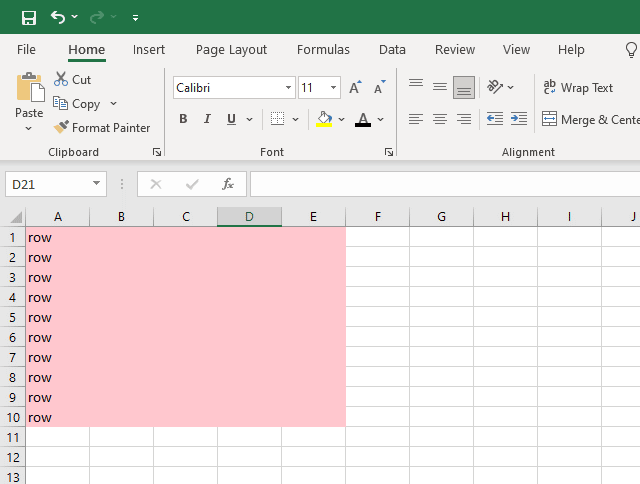
- الصف - اضغط على Shift + مفتاح المسافة على لوحة المفاتيح أثناء تحريك الماوس فوق أي خلية في الصف المطلوب لتحديد الصف بالكامل.
- العمود - يعد تحديد عمود بأكمله أمرًا بسيطًا مثل الضغط باستمرار على مجموعة مفاتيح Ctrl + Spacebar أثناء النقر فوق أي خلية في العمود المطلوب.
4. اختيار عدة صفوف / أعمدة
- الصف - إذا كنت ترغب في تحديد عدة صفوف محاذية ، فاختر نطاقًا يحتوي على خلايا كل صف تريد تحديده ، ثم اضغط على Shift + مفتاح المسافة . على سبيل المثال ، لنفترض أنك ترغب في اختيار الصف 3 إلى الصف 10. بدءًا من الصف 3 إلى الصف 10 ، يجب أولاً تحديد خلية واحدة على الأقل من كل صف. لتحديد الصفوف المناسبة ، اضغط على Shift + مفتاح المسافة بعد ذلك.
- العمود - اختر نطاقًا يحتوي على خلايا من جميع الأعمدة التي ترغب في اختيارها ، ثم انقر على Ctrl + مفتاح المسافة لتحديد عدة أعمدة مجاورة مرة واحدة. على سبيل المثال ، إذا كنت ترغب في اختيار العمود C إلى العمود F ، فيجب عليك تحديد خلية واحدة على الأقل من كل عمود من الأعمدة الأربعة. بعد ذلك ، حدد جميع الأعمدة ذات الصلة باستخدام مفتاح Ctrl Spacebar .
5. إخفاء الصفوف / الأعمدة
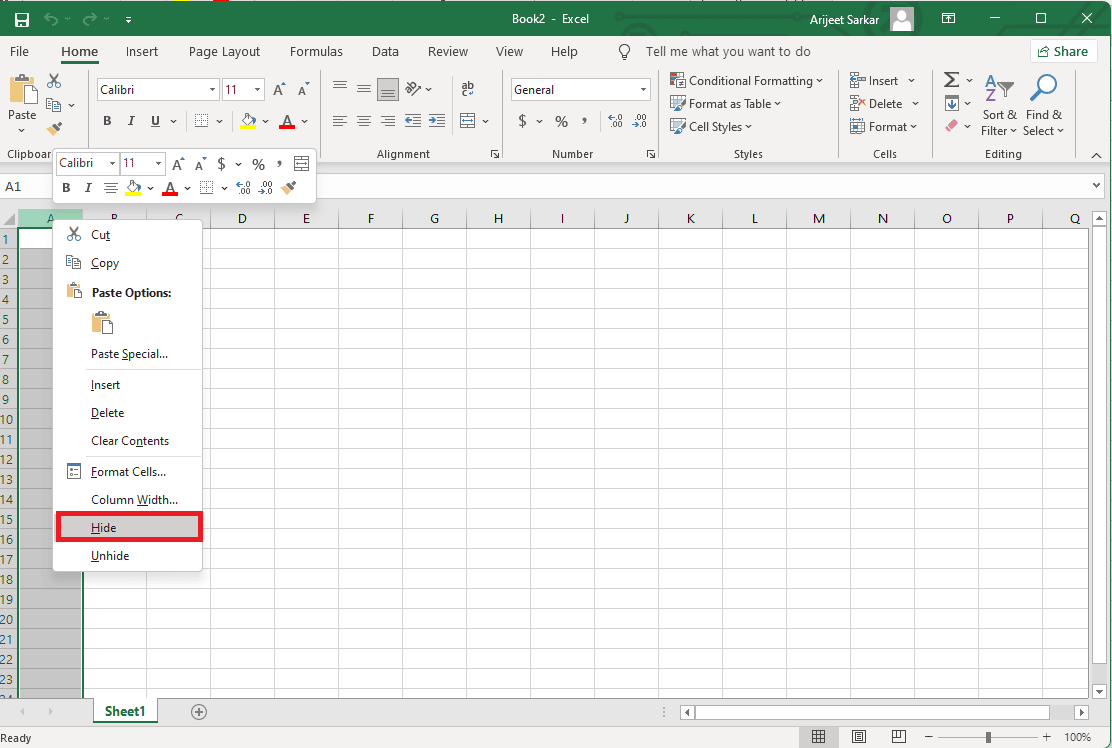

- الصفوف - حدد الصف أو الصفوف التي ترغب في إخفائها ، ثم حدد إخفاء من قائمة السياق بالنقر بزر الماوس الأيمن عليها.
- الأعمدة - انقر بزر الماوس الأيمن على العمود (الأعمدة) الذي ترغب في إخفائه ، ثم حدد إخفاء .
6. إظهار الصف / الأعمدة المخفية
- الصفوف - اختر إظهار من قائمة السياق بعد تحديد الصف الكامل الموجود أعلى وتحت الصف المخفي.
- الأعمدة - للكشف عن عمود مخفي ، اختر العمود الكامل على يساره والعمود الكامل على يمينه ، ثم انقر بزر الماوس الأيمن واختر إظهار .
7. وظيفة الفهرس
- الصفوف - بالنسبة للصفوف ، يتم تمثيل الفهرس بواسطة السلسلة row_num ، والتي تحدد رقم الصف في المصفوفة حيث سيتم تسليم النتيجة.
- العمود - يتم تحديد رقم عمود صفيف Excel الذي سيتم إرجاع النتيجة منه باستخدام الدالة col_num عند التعامل مع الأعمدة. هذا فرق آخر بين الصفوف والأعمدة في Excel.
8. محتوى احتواء تلقائي
- الصفوف - بالنقر المزدوج فوق الحافة السفلية للصف الأساسي ، يمكنك تلقائيًا احتواء المحتوى في صف واحد.
- الأعمدة - انقر نقرًا مزدوجًا فوق حد الصف السفلي لملاءمة المحتوى في العمود المقابل تلقائيًا.
9. وظيفة البحث
- الصفوف - عند استخدام وظيفة LOOKUP ، يقارن HLOOKUP البيانات من صف إلى آخر.
- الأعمدة - يقارن Vlookup القيم الموجودة في الأعمدة واحدة تلو الأخرى في وظيفة Excel Lookup.
اقرأ أيضًا: كيفية نسخ القيم ولصقها بدون صيغ في Excel
10. وظيفة الاختلافات
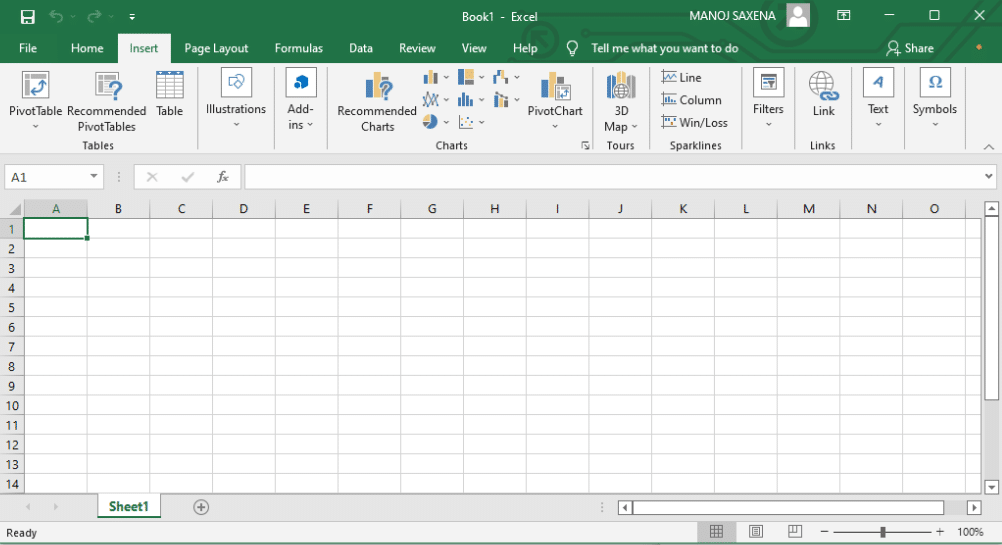
- الصفوف - باستخدام نفس العمود مثل الخلايا النشطة كمرجع ، يقارن أمر فروق الصف الخلايا الموجودة في النطاق المحدد بالخلايا الموجودة في ذلك العمود.
- الأعمدة - باستخدام الخلايا النشطة كنقطة بداية ، يقارن أمر الاختلافات بين الخلايا في النطاق المحدد بالخلايا الموجودة في الصفوف المجاورة.
فيما يلي القليل من الاختلافات بين الصفوف والأعمدة في Excel ؛
11. وظيفة التجميد
- الصفوف - بالضغط على مجموعة مفاتيح Alt + W + F + R ، يمكنك تجميد أي صف معين.
- الأعمدة - يمكن استخدام مجموعة مفاتيح من Alt + W + F + C لتجميد أي عمود معين.
اقرأ أيضًا: إصلاح خطأ Excel stdole32.tlb في نظام التشغيل Windows 10
12. الوصول إلى قاعدة البيانات
- الصفوف - يتم دعم الوصول إلى المستندات من خلال قواعد بيانات NoSQL.
- الأعمدة - تُستخدم معرّفات الأعمدة الفريدة بواسطة قواعد البيانات العلائقية للبحث عن البيانات.
13. التحليل
- الصفوف - تحت الإدخال الأخير ، يتم عرض مجاميع المحتوى الذي تم إدخاله في الصفوف.
- الأعمدة - على يمين الإدخال الأخير ، يتم عرض مجاميع المحتوى الذي تم إدخاله في الأعمدة.
14. قواعد بيانات RDBMS
- الصفوف - يشير صف الكلمات إلى مجموعة من الحقول التي تشكل سجلاً في قاعدة بيانات علائقية. يتم تضمين قيمة بيانات السجل بالكامل في صف من الخلايا التي تعمل أفقيًا. يمكن العثور على تعريف كل حقل في عمود مميز ، ويمكن أن يحتوي الصف على العديد من الحقول حسب الضرورة. لإضافة صف من البيانات ، يجب أن يحتوي الجدول أولاً على عمود واحد محدد على الأقل. في الجدول ، أصغر وحدة بيانات يمكن إضافتها أو إزالتها على التوالي.
- الأعمدة - العمود الموجود في قاعدة البيانات العلائقية هو صف من الخلايا مرتبة عموديًا داخل جدول. بالإضافة إلى كائنات قاعدة البيانات الأخرى مثل طرق العرض والإجراءات المخزنة ووظائف قيمة الجدول وما إلى ذلك ، يتم استخدامه أيضًا لتحديد المجموعة الرأسية للخلايا ضمن مجموعة نتائج الاستعلام.
مُستَحسَن:
- 8 طرق لإصلاح خطأ الاتصال الضعيف في Clubhouse
- إصلاح خطأ في Excel
- كيفية إصلاح خطأ نقل عمود Excel
- كيفية تجميد الصفوف والأعمدة في Excel
كانت هذه هي المعلمات التي تشكل الفرق بين الصفوف والأعمدة في Excel . يعد MS Excel برنامجًا رائعًا لأغراض الجدولة والأغراض الاقتصادية نظرًا لتطبيقه الفعال للصيغ الرياضية لعدة أغراض. نتيجة لذلك ، تتوقع معظم المكاتب في الوقت الحاضر التي تحولت إلى العمل عبر الإنترنت أن يكون الموظفون في متناول اليد في استخدام Excel. شارك قصصك حول Excel واذكر أيضًا عدد الاختلافات المذكورة أعلاه بين صفوف وأعمدة Excel التي عرفتها. استمر في القراءة والدعم وسنراك في المقالة التالية بموضوع جديد.
